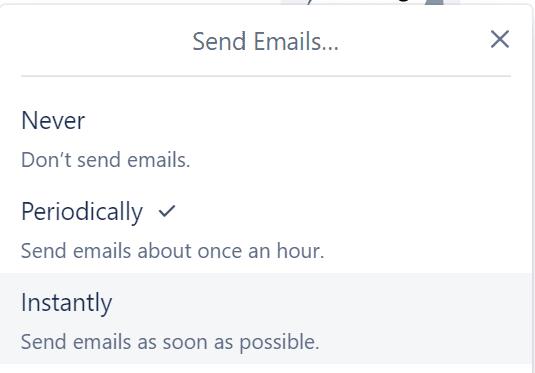Si Trello joue un rôle très important dans le plan de collaboration de votre équipe en vous aidant à accomplir vos tâches plus rapidement, vous devez vous assurer que le système de notification fonctionne correctement.
Si vous ne recevez aucune notification Trello, ou si vous ne les recevez pas quand vous vous y attendez, ce guide est fait pour vous.
Dépannage des problèmes de notification Trello sur PC
Vérifiez vos paramètres de notification
S'il y a un retard dans la réception des notifications Trello, vérifiez vos paramètres de notification par e-mail. Si vos notifications ne sont pas définies sur Instant, ne soyez pas surpris s'il y a un léger délai entre le moment où vous recevez la notification dans Trello et le moment où vous recevez l'e-mail.
Cliquez sur la cloche de notification et sélectionnez Modifier la fréquence de notification par e-mail.

Sélectionnez ensuite l'option Instantanée pour recevoir des notifications dès que possible. Si vous ne voulez pas recevoir trop de notifications, sélectionnez l'option Périodiquement et vous recevrez des notifications une fois par heure.
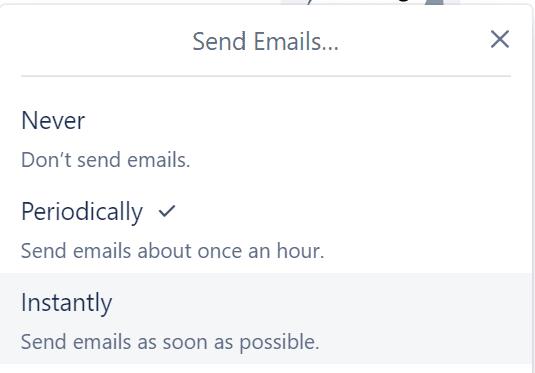
Remarque : Trello ne vous enverra aucune notification par e-mail si vous avez déjà lu la notification correspondante dans l'application.
Vérifiez si vous êtes bien un membre de la carte ou du conseil d'administration
Si vous ne recevez pas de notifications de date d'échéance, gardez à l'esprit que vous devez être membre de cette carte ou de ce tableau pour les recevoir.
De plus, les notifications sont envoyées 24 heures avant la date limite. Alors peut-être qu'il reste plus de 24 heures avant la date limite.
Ajoutez Trello à la liste blanche dans vos paramètres de messagerie
Si vous ne recevez pas les notifications par e-mail de Trello, elles ont peut-être atterri dans votre dossier de courrier indésirable. Assurez-vous de marquer les e-mails de Trello comme non spam.
Si le problème persiste, ajoutez [email protected] et [email protected] à votre liste de contacts. Si vous utilisez un compte de messagerie professionnel, demandez à votre administrateur de vérifier votre domaine et vos paramètres de messagerie.
Remarque : pour tester si les notifications par e-mail Trello fonctionnent comme elles le devraient, accédez à https://trello.com/test_notifications et envoyez une notification de test dans votre boîte de réception.
Activer les autorisations de notification du navigateur
Une autre raison pour laquelle vous ne recevez peut-être pas de notifications Trello dans votre navigateur est que vous avez bloqué les notifications de bureau.
Remarque : vous ne recevrez aucune notification sur le bureau à moins que Trello ne soit ouvert dans un onglet du navigateur.
Pour activer les notifications de bureau Trello, cliquez simplement sur l'icône de verrouillage dans la barre d'adresse de votre navigateur et autorisez les notifications.
Si vous utilisez un ordinateur Mac, cliquez sur l'en-tête du navigateur Safari et accédez à Préférences → Notifications . Autorisez trello.com à vous envoyer des notifications.
Les notifications push Trello ne fonctionnent pas sur mobile
Tout d'abord, assurez-vous d'activer les notifications push pour Trello. Ensuite, sélectionnez le type d'activités qui déclencheront les notifications push.
Trello propose 15 actions différentes au choix. Si vous n'avez pas sélectionné un type d'action particulier, ne soyez pas surpris si vous ne recevez aucune notification lorsqu'un événement se produit.
Comment configurer la notification push Trello dans Android
Appuyez sur l' icône Paramètres
Sélectionnez les paramètres de notification Push
Activez le commutateur pour chaque catégorie d'actions pour lesquelles vous souhaitez recevoir des notifications
Enregistrez les modifications.
Comment configurer la notification push Trello dans iOS
Appuyez sur l' onglet Notification
Sélectionnez l' icône Paramètres
Sélectionnez les actions dont vous souhaitez être averti et appliquez les modifications.

Étapes de dépannage supplémentaires sur mobile :
Si vous rencontrez toujours des problèmes de notification, procédez comme suit :
- Videz votre cache
- Fermez toutes les applications exécutées en arrière-plan
- Vérifiez si une nouvelle version de l'application Trello est disponible et installez-la sur votre appareil.
Nous espérons que vous avez pu résoudre le problème de notification Trello à l'aide de ce guide.